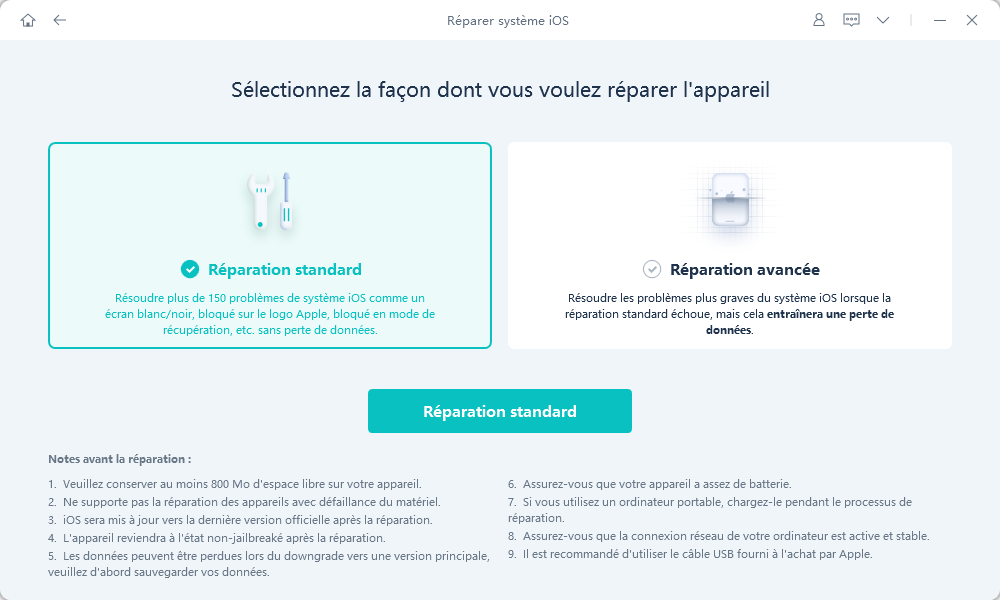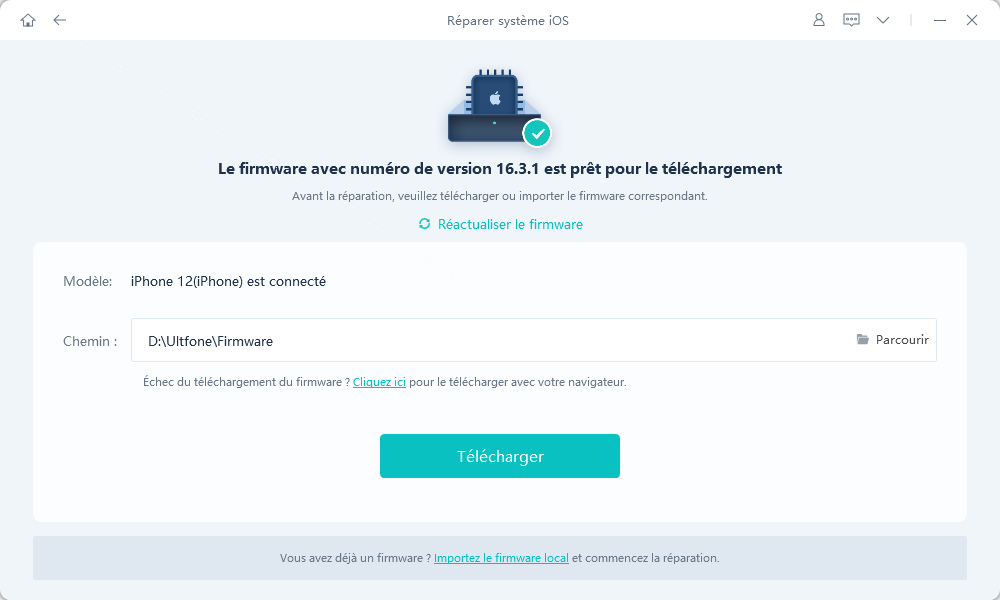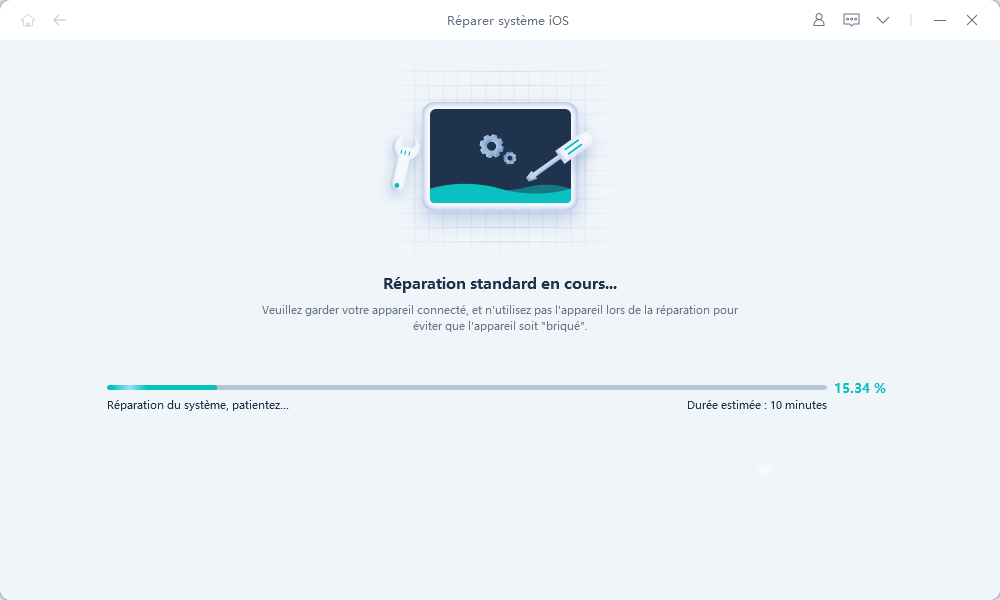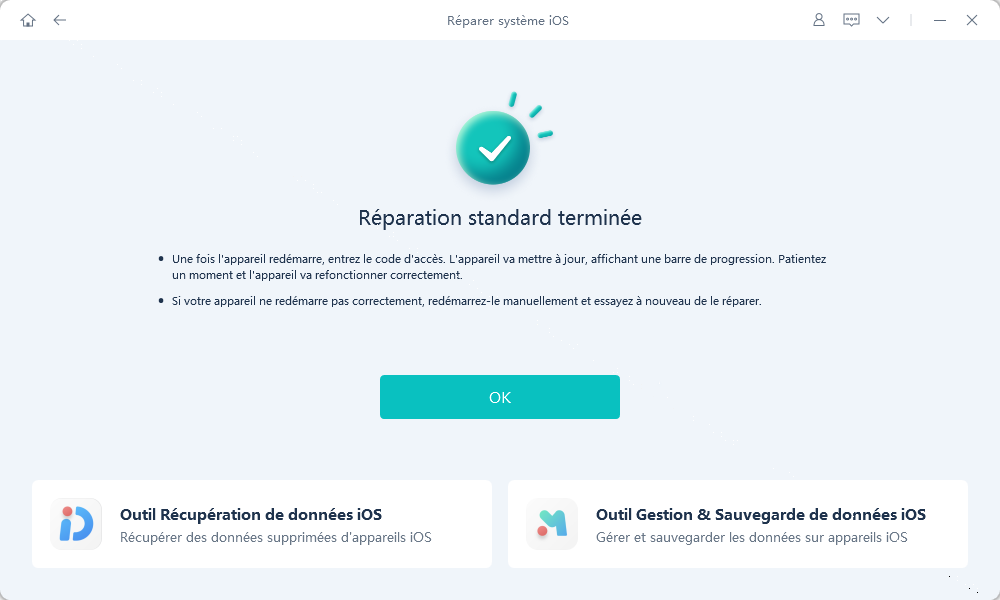Les 4 meilleures façons de réparer le clavier iPhone qui ne fonctionne plus sous iOS 26/18/17
 Théodore Rodin
Théodore Rodin- Updated on 2025-06-05 to ios17
La sortie d'iOS 17 apporte de nombreuses nouvelles fonctionnalités et mises à jour à l'iPhone, notamment un clavier remanié avec de nouvelles fonctionnalités telles que des prédictions de mots avancées, des suggestions d'emoji et une autocorrection améliorée.
Toutefois, certains utilisateurs ont signalé des bugs avec clavier iPhone sous iOS 17, allant de temps de réponse trop longs à des touches qui ne fonctionnent pas correctement. Si vous avez récemment mis à jour votre iPhone vers iOS 17 et que vous rencontrez le clavier iPhone qui ne fonctionne plus, vous n'êtes pas seul.
Cela peut être dû à un bug du clavier iPhone ou à tout autre problème de système interne de votre appareil. Avant d'abandonner et de revenir à iOS 16, essayez d'abord les solutions rapides décrites dans cet article. Vous trouverez ci-dessous quelques solutions.
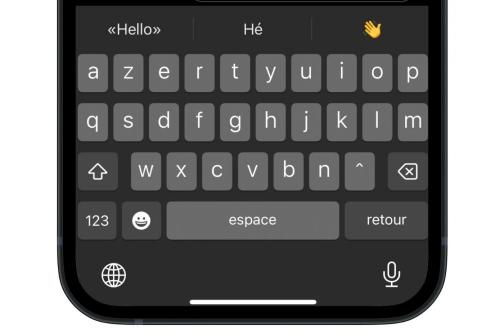
- Partie 1. Pourquoi mon clavier iPhone ne fonctionne plus sous iOS 17 ?
- Partie 2. Comment réparer le clavier iPhone qui ne fonctionne plus sous iOS 17 ?
- 2.1 Réinitialiser le dictionnaire du clavier
- 2.2 Supprimer tous les claviers et les ajouter à nouveau
- 2.3 Réinitialisation matérielle de votre iPhone
- Partie 3. Le moyen le plus efficace de réparer le clavier iPhone qui ne fonctionne plus sous iOS 17 ?
- Partie 4. FAQs sur les bugs du clavier iPhone sous iOS 17
Partie 1. Pourquoi mon clavier iPhone ne fonctionne plus sous iOS 17 ?
Un clavier iOS peut cesser de fonctionner correctement pour plusieurs raisons :
- Des bugs ou des pépins logiciels, en particulier après une mise à jour majeure d'iOS.
- L'application du clavier se plante
- L'iPhone doit être redémarré pour actualiser le clavier.
- Les réglages des mises à jour du clavier d'iOS 17 doivent être ajustés
- Le dictionnaire du clavier doit être réinitialisé
- La version d'iOS est obsolète et doit être mise à jour.
- L'écran ou les connecteurs du clavier sont physiquement endommagés.
La plupart des problèmes de clavier iPhone peuvent être résolus par un simple dépannage, comme le redémarrage de l'iPhone ou la modification des paramètres du clavier. Les bugs logiciels, les plantages d'applications et les versions iOS obsolètes sont généralement les principaux responsables du manque de réactivité du clavier de l'iPhone.
Partie 2. Comment réparer le clavier iPhone qui ne fonctionne plus sous iOS 17 ?
2.1 Réinitialiser le dictionnaire du clavier
L'un des moyens les plus courants de résoudre les problèmes de clavier iPhone consiste à réinitialiser le dictionnaire du clavier. Le dictionnaire du clavier stocke les mots appris, les raccourcis et les corrections qui permettent d'activer la correction automatique et les suggestions de mots.
Au fil du temps, ce dictionnaire peut être corrompu ou contenir des données inexactes qui finissent par faire plus de mal que de bien.
De plus, il arrive que le clavier d'iOS 17 soit lent. La réinitialisation du dictionnaire permet d'effacer ces données erronées afin que le clavier puisse repartir du bon pied.
Suivez ces étapes pour réinitialiser le dictionnaire du clavier de votre iPhone :
Étape 1. Ouvrez l'application Réglages sur votre iPhone.
Étape 2. Cliquez sur Général.
Étape 3. Faites défiler vers le bas et touchez Réinitialiser.
Étape 4. Sur l'écran Réinitialiser, tapez sur Réinitialiser le dictionnaire du clavier.
Étape 5. Saisissez votre code d'accès lorsque vous y êtes invité.
Étape 6. Confirmez que vous souhaitez réinitialiser le dictionnaire.
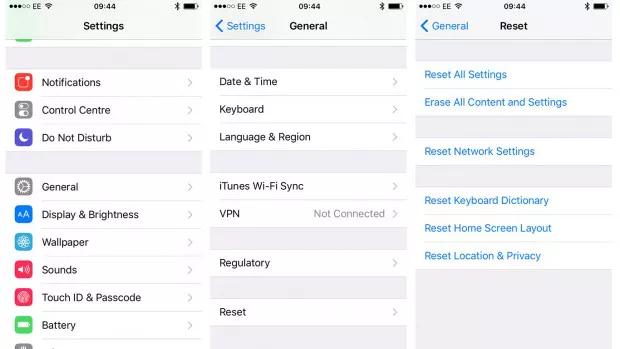
2.2 Supprimer tous les claviers et les ajouter à nouveau
Si la réinitialisation du dictionnaire des claviers ne résout pas vos problèmes, vous pouvez essayer de supprimer tous les claviers ajoutés, puis de les ajouter à nouveau. Cela permet à votre iPhone de faire table rase des claviers et des langues.
La suppression de tous les claviers et leur réajout ne permet pas seulement de résoudre le problème de l'haptique du clavier de l'iPhone, mais aussi de rafraîchir les données stockées dans chaque clavier et d'éviter qu'elles ne traînent à l'avenir.
Voici les étapes à suivre :
Étape 1. Accédez à Réglages > Général > Clavier.
Étape 2. Touchez Modifier dans le coin supérieur gauche.
Étape 3. Appuyez sur le bouton "moins" rouge à côté de chaque clavier pour le supprimer. Confirmez la suppression.
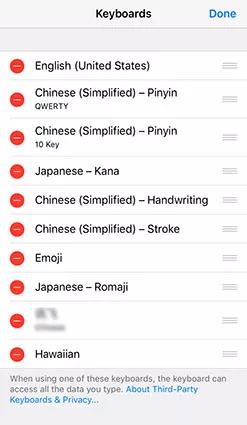
2.3 Réinitialisation matérielle de votre iPhone
Si les méthodes de dépannage les plus simples ne fonctionnent pas, il se peut que vous deviez réinitialiser votre iPhone. Une réinitialisation dure (également appelée redémarrage forcé) redémarre l'ensemble de l'appareil et actualise tous les composants, y compris le clavier. Cette opération permet d'éliminer les fichiers endommagés ou les problèmes que le redémarrage standard n'a pas permis de résoudre.
Pour l'iPhone SE et les versions ultérieures (iOS 17 pris en charge) :
1.Appuyez sur le bouton d'augmentation du volume et relâchez-le.
2.Appuyez et relâchez immédiatement le bouton de réduction du volume.
3.Enfin, appuyez sur le bouton latéral et maintenez-le enfoncé jusqu'à ce que le logo Apple s'affiche.
Après la réinitialisation, testez votre clavier pour voir si sa réactivité et ses fonctionnalités se sont améliorées. Cette opération devrait permettre d'actualiser l'ensemble du système et de résoudre les problèmes persistants.
Partie 3. Le moyen le plus efficace de réparer le clavier iPhone qui ne fonctionne plus sous iOS 17 ?
Si les conseils de dépannage présentés peuvent résoudre de nombreux bugs courants liés au clavier iPhone d'iOS 17, certains problèmes au niveau du système peuvent nécessiter des réparations plus poussées. Si votre clavier iPhone qui ne fonctionne plus après avoir essayé tous les correctifs recommandés, il est temps de faire appel aux grands moyens.
L'outil UltFone iOS System Repairfournit une solution unique pour tous les problèmes de clavier persistants sur les appareils iOS 17. Ce puissant utilitaire est conçu pour résoudre plus de 150 problèmes différents du système iOS sans perte de données ni expertise technique.
Voici quelques-unes des caractéristiques qui font d' UltFone iOS System Repair l'outil idéal pour résoudre les problèmes de clavier :
- Capacités de réparation avancée pour résoudre les problèmes au niveau du système, les pannes ou les blocages à l'origine des pannes de clavier.
- Mode de récupération en 1 clic pour entrer et sortir de la récupération si nécessaire pour les réparations du clavier.
- Rétrogradation en toute sécurité d'iOS 17 vers iOS 16 stable ou antérieur.
- Réinitialisation de l'iPhone sans mot de passe, iTunes ou Finder si le clavier ne fonctionne plus.
- Résoudre des problèmes courants comme le logo Apple, le redémarrage en boucle et l'écran noir.
- Corriger le dysfonctionnement de l'haptique sur l'iPhone 15 et iOS 17.
Pour utiliser UltFone iOS System Repair afin de résoudre vos problèmes de clavier iOS 17, suivez les étapes suivantes :
- Étape 1CConnectez votre iPhone à l'ordinateur et lancez l'application UltFone iOS System Repair. Une fois votre appareil détecté, cliquez sur "Commencer".

- Étape 2Dans le menu principal, sélectionnez "Réparation Standard" pour commencer le processus de réparation de votre problème de clavier.

- Étape 3Cliquez sur "Télécharger" pour télécharger le dernier firmware iOS correspondant à votre modèle d'iPhone.

- Étape 4 Une fois le téléchargement du firmware terminé, cliquez sur " Démarrer la réparation standard " pour que l'outil identifie et corrige tous les problèmes de niveau système à l'origine du dysfonctionnement de votre clavier.

- Étape 5Soyez patient pendant que l'application analyse votre appareil et répare le système iOS. Votre iPhone redémarrera automatiquement une fois la réparation terminée.

Partie 4. FAQs sur les bugs du clavier iPhone sous iOS 17
Q1. Pourquoi certaines lettres de mon clavier iPhone ne fonctionnent-elles pas ?
Quelques raisons peuvent expliquer que certaines touches ne fonctionnent pas : touches bloquées, bugs logiciels, clavier endommagé ou paramètres de clavier incorrects (autocorrection désactivée, par exemple). La réinitialisation des paramètres ou de votre iPhone peut généralement résoudre le problème.
Par ailleurs, si vous constatez que les touches haptiques du clavier iOS 17 ne fonctionnent pas, cela peut être dû à un bug dans la récente mise à jour iOS 17. Avant de décider de rétrograder votre version d'iOS, essayez les solutions mentionnées ci-dessus.
Q2. Comment remettre le clavier normalement sur iPhone ?
Pour remettre le clavier normalement sur iPhone :
Méthode 1. Réinitialiser le dictionnaire du clavier
Méthode 2. Supprimer tous les claviers et les ajouter à nouveau
Méthode 3. Réinitialisation matérielle de votre iPhone
Méthode 4. Utiliser UltFone iOS System Repair pour remettre le clavier normalement sur iPhone
Conclusion
Bien qu'iOS 17 offre de nouvelles fonctionnalités intéressantes pour le clavier, toute mise à jour majeure d'iOS s'accompagne inévitablement de bugs et de pépins. Si vous avez constaté des bugs avec clavier iPhone iOS 17 - touches qui ne répondent pas, lettres qui disparaissent, autocorrection incorrecte, etc. Dans la plupart des cas, vous pouvez ranimer votre clavier défaillant grâce à quelques techniques de dépannage stratégiques.
Pour les problèmes avancés qui persistent, de puissants outils utilitaires comme UltFone iOS System Repair fournissent la solution ultime pour rafraîchir l'ensemble du système de votre iPhone et réparer le clavier iPhone qui ne fonctionne plus sous iOS 17.

 Théodore Rodin
Théodore Rodin